谷歌浏览器如何将网页保存为桌面快捷方式
谷歌浏览器如何将网页保存为桌面快捷方式?很多用户会将自己经常访问的网页保存在桌面,这样就方便自己的访问了。那么使用谷歌浏览器的用户如何将网页保存在桌面上呢?如果你不懂如何操作,那么下面可以来看看关于将谷歌浏览器网页保存成快捷方法操作步骤的内容哦!

将谷歌浏览器网页保存成快捷方法操作步骤
1、进入软件,打开需要保存为桌面快捷方式的网站。
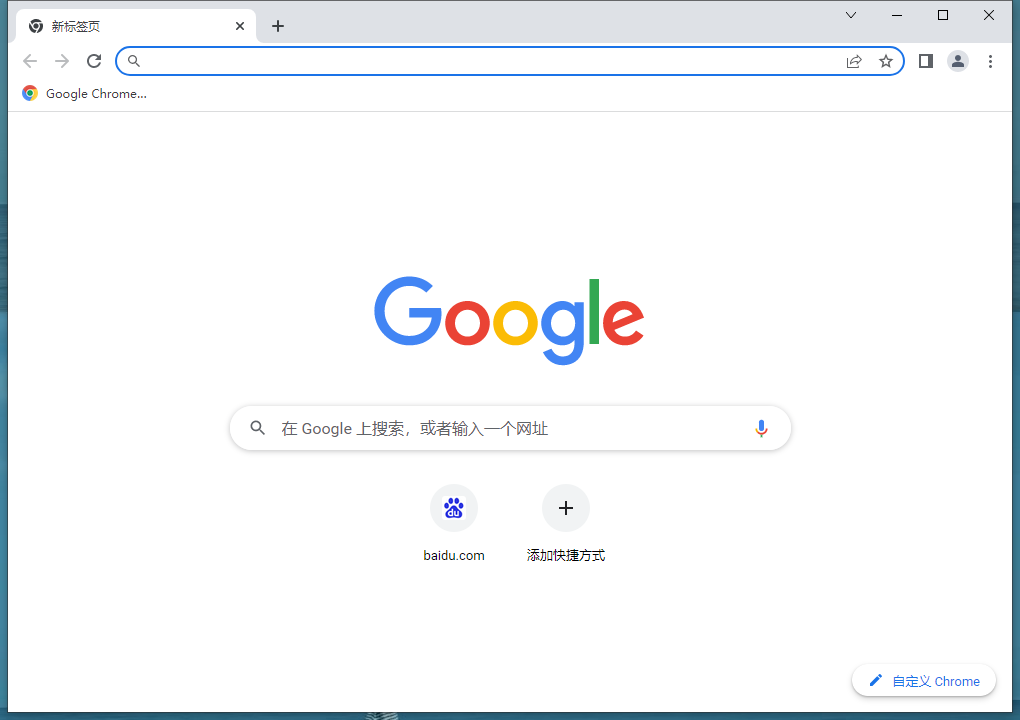
2、接着点击页面右上角的三个点图标。
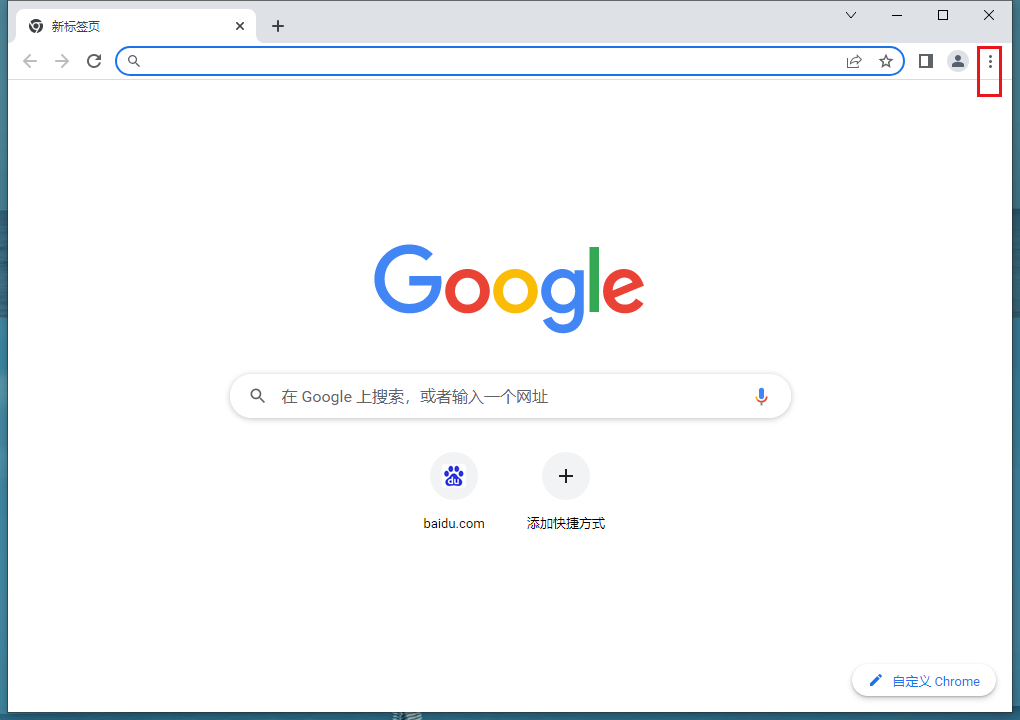
3、然后选择下方菜单列表中的"更多工具"选项。
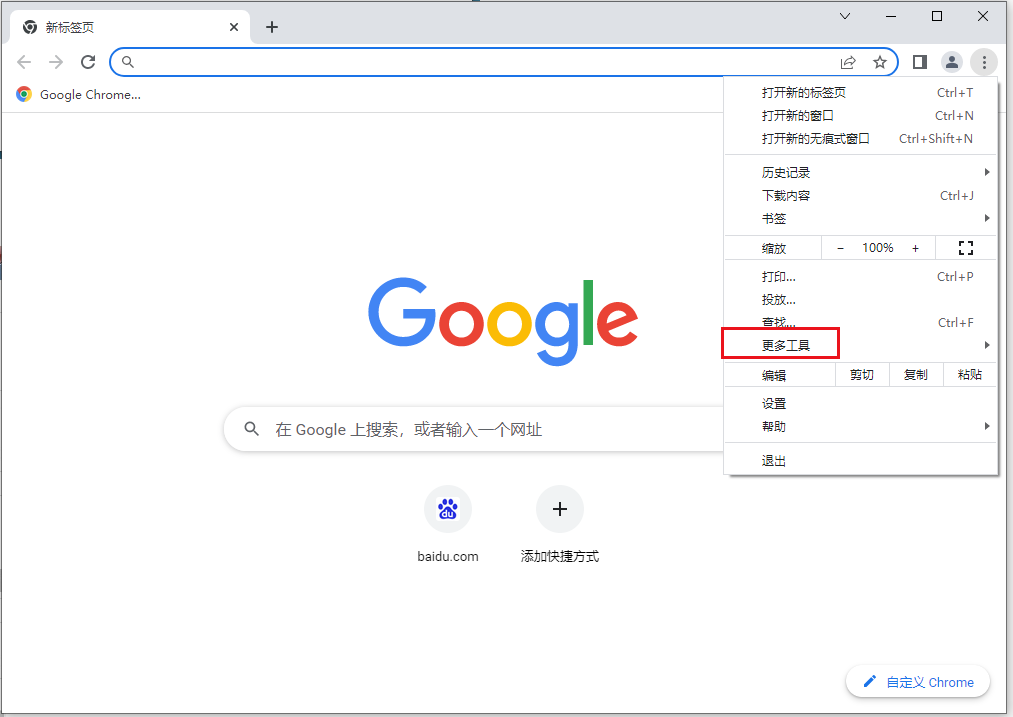
4、随后点击二级菜单中的"创建快捷方式"选项。

5、最后在弹出的提示窗口中点击"创建"按钮就可以了。
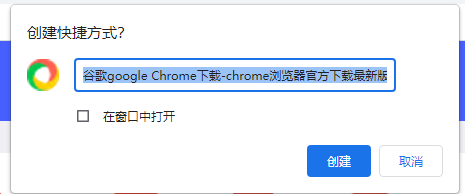
6、这样我们的桌面中就会出现刚刚保存的网页快捷方式了。
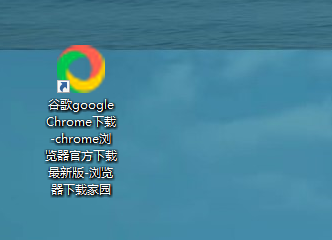
以上就是浏览器下载家园带来的【谷歌浏览器如何将网页保存为桌面快捷方式-将谷歌浏览器网页保存成快捷方法操作步骤】全部内容,感谢大家的阅读和关注!
